Cómo fusionar notas de voz y completar su mensaje
¿Alguna vez te has preguntado cómo unir tus grabaciones en una sola? Combinar notas de voz es como crear una lista de reproducción con tus pensamientos. Es una forma de convertir tus grabaciones separadas en un solo archivo. Cuando los combinas o fusionas, se convierten en una grabación más larga. Ya sea que use su teléfono o computadora, lo guiaremos a través de los pasos para combinar sus grabaciones y mantener sus ideas en un solo lugar. Vamos a averiguar cómo combinar notas de voz de los pasos proporcionados!
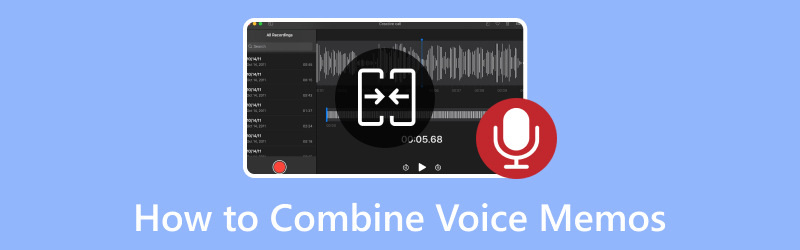
Parte 1. Presentar las notas de voz
Imagina que tienes una herramienta única en tu dispositivo, como un teléfono inteligente o una computadora de escritorio, que te permite grabar tu voz. Esta herramienta se llama función de nota de voz. Es como tener una pequeña grabadora en el bolsillo que puede guardar el sonido de tu voz cuando hablas. Puedes usarlo para guardar tus palabras para escucharlas más tarde y recordar lo que dijiste. Simplemente hable al dispositivo y éste guardará el sonido de su voz como un mensaje que puede reproducir cuando lo desee.
Parte 2. Cómo combinar notas de voz en iPhone
¿Alguna vez grabaste diferentes notas de voz en tu iPhone y deseaste poder combinarlas? Bueno, ¡buenas noticias! Combinar notas de voz es muy fácil. Simplemente sigue los sencillos pasos para tener todos tus mensajes grabados en un solo lugar. ¡Aprendamos cómo combinar notas de voz en iPhone!
Paso 1. Busca la aplicación Notas de Voz en tu iPhone. Parece un pequeño ícono de micrófono.
Paso 2. Haga clic en la aplicación para abrirla y verá una lista de su voz grabada.
Paso 3. Seleccione las notas de voz que desea combinar. Para hacer esto, haga clic en una nota de voz para seleccionarla. Luego, presione el Más Botón, comúnmente representado por tres puntos o líneas, al lado de la otra nota de voz que desea combinar.
Paso 4. De las opciones que aparecen, seleccione Escoger. Fusionará las notas de voz seleccionadas en una sola.
Paso 5. Después de combinar, la aplicación creará una nueva nota de voz que contiene ambas grabaciones. Por favor, asígnele un nombre y luego haga clic en Salvar o Hecho.
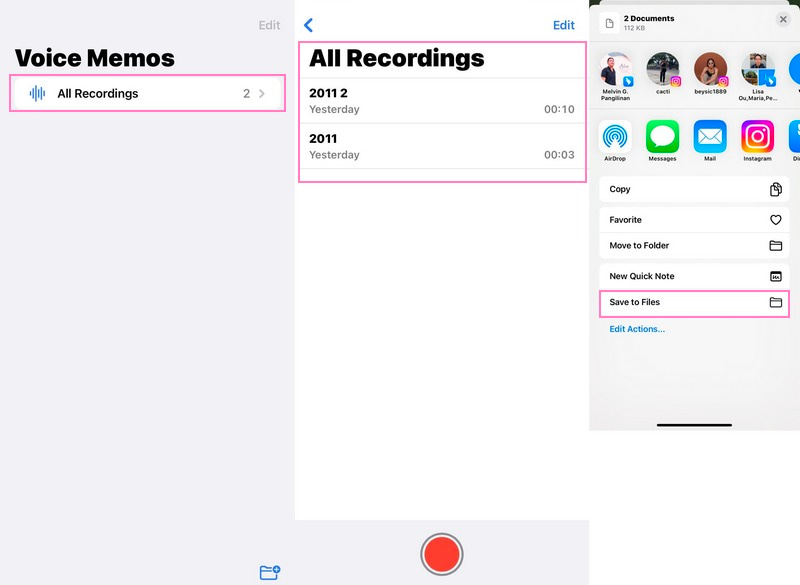
Parte 3. Cómo combinar notas de voz en la computadora
Un programa confiable que puede ayudarlo a llevar sus notas de voz a su computadora es Convertidor de video Vidmore. Este programa simplifica el proceso y le permite combinar sin esfuerzo sus notas de voz manteniendo su alta calidad de audio. Ya sea que sea un usuario experto en tecnología o sea nuevo en esto, Vidmore Video Converter hace que combinar notas en su computadora sea muy fácil. Es perfecto para fusionar esas grabaciones importantes en un solo archivo. ¡Vamos a profundizar en cómo combinar notas de voz en una computadora para mantener tus grabaciones organizadas y accesibles de una sola vez!
Paso 1. Visite el sitio web oficial de Vidmore Video Converter para descargar el programa en su computadora. Una vez descargado, instale el programa siguiendo las instrucciones en pantalla para obtener un acceso completo.
Paso 2. Dirígete al Convertidor pestaña y haga clic en (+) en la parte central de la interfaz. Inmediatamente abrirá su disco local, localizará dónde están sus archivos de notas de voz grabadas y los importará.

Paso 3. Una vez importados sus archivos, haga clic en el Varita mágica y aquí podrás modificar el volumen y el retardo de tus grabaciones. Una vez instalado, presione el Okay botón para aplicar los cambios. Si desea eliminar o recortar partes no deseadas de sus grabaciones, haga clic en el Tijeras botón. Una vez hecho esto, haga clic en el Salvar y las partes resaltadas de sus grabaciones permanecerán.
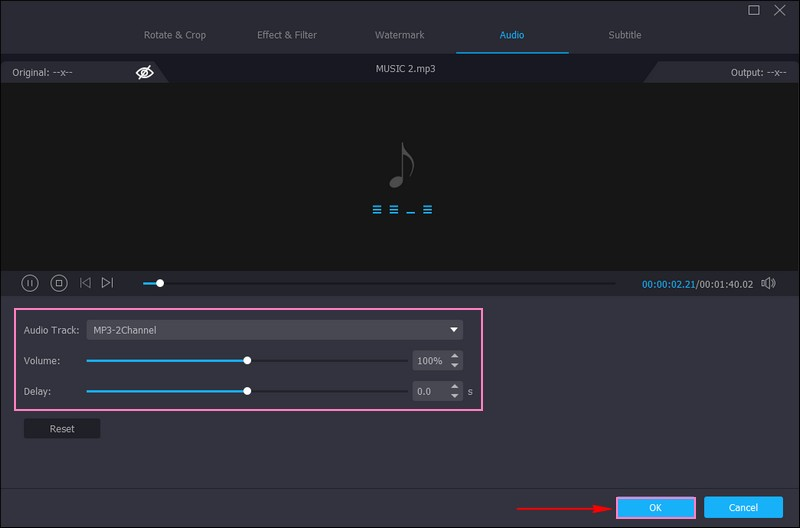
Paso 4. Por ejemplo, para cambiar el formato de archivo de sus notas de voz, vaya a la Perfil menú, Audioy elige el que desees. Puedes elegir MP3, CAA, AC3, WMA, WAV, AIFF, FLAC, MKA, OGG, AU, M4A, M4B, M44, y más. Además, presione el botón de rueda dentada para modificar la configuración de audio, como Codificador, Bitrate, Canaly Frecuencia de muestreo. Una vez modificado, haga clic en Botón Crear nuevo para aplicar los cambios.
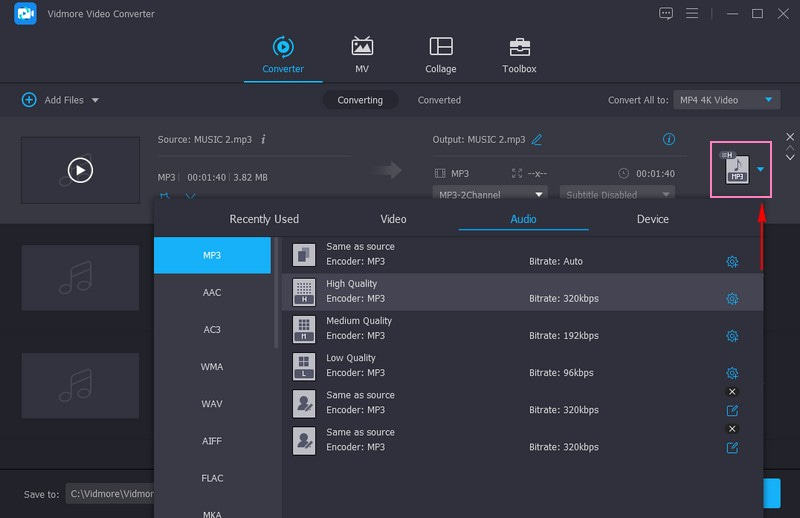
Paso 5. Para combinar sus archivos de notas de voz, marque la casilla al lado Combinar en un archivo. Puedes verlo en la esquina inferior derecha de la pantalla. Una vez satisfecho, presione el botón Convertir todo para iniciar la operación. Su salida se guardará en la carpeta del escritorio, donde podrá acceder a sus notas de voz combinadas.
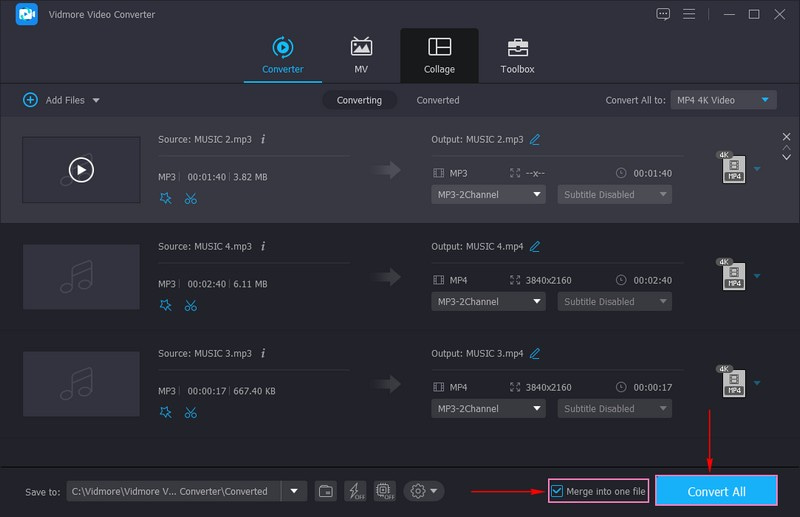
Parte 4. Combine notas de voz en línea
Su herramienta en línea de referencia para combinar notas de voz sin esfuerzo es Clideo. Con Clideo, puedes lograr esto con la mayor simplicidad, todo desde tu navegador web. No hay necesidad de preocuparse por la instalación o las complejidades técnicas. Esta plataforma basada en web ofrece una solución fácil de usar para principiantes para combinar sus notas de voz sin problemas. Además, te permite crear una pieza de audio unificada conservando la calidad original de tus grabaciones. ¡Exploremos cómo la combinación de notas de voz de Clideo combina tus notas de voz en línea sin problemas!
Paso 1. Vaya al sitio web oficial de Clideo Audio Joiner utilizando su navegador. Luego, haga clic en el Seleccionar archivos botón de la interfaz para agregar sus archivos a la vez.
Paso 2. Puede escuchar los archivos en el área de vista previa una vez que se hayan importado. Arrastre y suelte las miniaturas de las pistas verdes en la línea de tiempo a continuación para modificar su orden. Seleccione la pista y haga clic en el X botón si no necesita alguno.
Paso 3. Puedes encender el fundido cruzado Efecto para evitar momentos de silencio entre las pistas. Además de eso, puede seleccionar el tipo de archivo que necesita en el menú desplegable. Muchas opciones, como OGG, M4A, MPS3y otros audios están disponibles.
Paso 4. Una vez instalado, presione el botón Exportary tus notas de voz se combinarán en un momento. Si todo está perfecto, haz clic en Descargar para guardar la grabación en su dispositivo.
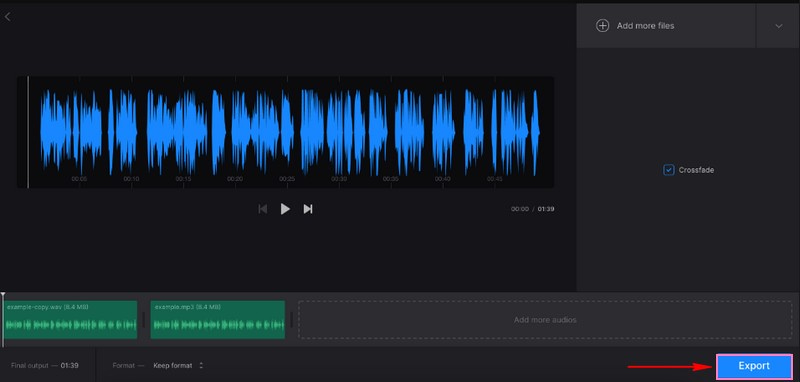
Parte 5. Preguntas frecuentes sobre la combinación de notas de voz
¿Existe alguna forma de combinar grabaciones de voz?
¡Sí! Vidmore Video Converter puede ayudarle a combinar sus grabaciones de voz manteniendo una alta calidad de audio.
¿Cómo combino notas de voz en Mac?
Abra iMovie, haga clic en Crear nuevo y seleccione Película entre las opciones. Dirígete a Audio en la barra lateral e importa tus notas de voz a la línea de tiempo. Organice los clips de notas de voz en la línea de tiempo como desee. Haga clic en cada clip de nota de voz para modificar su volumen según sus preferencias. Una vez hecho esto, vaya a Archivo, seleccione Compartir y establezca la configuración de exportación.
¿Cómo comparto varias notas de voz a la vez?
Toque Editar encima de la lista de grabaciones, luego elija las grabaciones que desea compartir. Luego, seleccione una opción para compartir, elija o ingrese un destinatario y haga clic en el botón Listo.
¿Puedo editar la nota de voz combinada después de fusionarla?
Con Vidmore Video Converter, puede editar su nota de voz combinada recortándola, modificando la configuración de audio y más.
¿Debo mantener una copia de seguridad de las notas de voz originales antes de fusionarlas?
Siempre es una buena idea mantener copias de seguridad de sus notas de voz originales. Garantiza que tenga las grabaciones individuales en caso de que las necesite más adelante.
Conclusión
Esta publicación te enseñó cómo fusionar notas de voz utilizando diversos métodos. Ya sea que utilice su teléfono inteligente, computadora o herramientas en línea, combinar notas de voz le permite realizar grabaciones más largas a partir de grabaciones más cortas. Seleccione el método que más le convenga, siga los pasos y tendrá sus notas de voz combinadas en una sola. Pero si eres un usuario de escritorio, puedes usar Vidmore Video Converter para fusionar tus notas de voz sin problemas. Puede ayudarle a combinar sus notas de voz manteniendo una alta calidad de audio.


